Добавление задания "Развернутый ответ" в модуль
- Нажмите на знак
+под модулем - Выберите нужный пункт:
- Развернутый ответ: Пользователь пишет ответ в свободной форме.
- Откроется окно с элементами для настройки развернутого ответа:
- Название развернутого ответа:
- Отображается текущее название.
- Рядом кнопка "редактировать", которая открывает поле для изменения названия и кнопки "отмена" и "сохранить".
- Кнопка "удалить":
- Удаляет развернутый ответ из модуля.
- Название развернутого ответа:
Блок заполнения раздела "Развернутый ответ"
Текст вопроса:
- Центральная часть содержит текстовый редактор для ввода вопроса.
- Поддержка форматирования (жирный, курсив, ссылки и др.), вставки изображений, видео и других мультимедиа.
Настройки теста: дополнительные опции
Включите свитчер "Опции", чтобы открыть дополнительные настройки:
1. Основной функционал
- Чек-лист для проверки задания:
- Поле для ввода пунктов чек-листа, которые помогут оценить развернутый ответ.
- Кнопка "+ Вариант" добавляет новые пункты в чек-лист.
2. Поле "Правильный ответ"
- Описание правильного ответа:
- Текстовое поле для ввода развернутого примера или критериев оценки.
- Используйте текстовый редактор для форматирования:
- Жирный, курсив, ссылки, изображения, видео и другие элементы.
3. Тип результата
- Режимы оценки:
- Сдан/Не сдан: Указывает, прошел ли пользователь тест.
- Оценка (1-5): Позволяет выставить числовую оценку (например, от 1 до 5).
4. Дополнительные опции
- Сохранить результаты в личной карточке сотрудника:
- Сохраняет данные об ответе для дальнейшего анализа.
- Видит сам сотрудник:
- Позволяет сотруднику видеть свои результаты.
- Ограничить видимость для администраторов:
- Настраивает права доступа к результатам.
- Награда за выполнение с первого раза:
- Укажите бонусы за успешное выполнение задания с первой попытки.

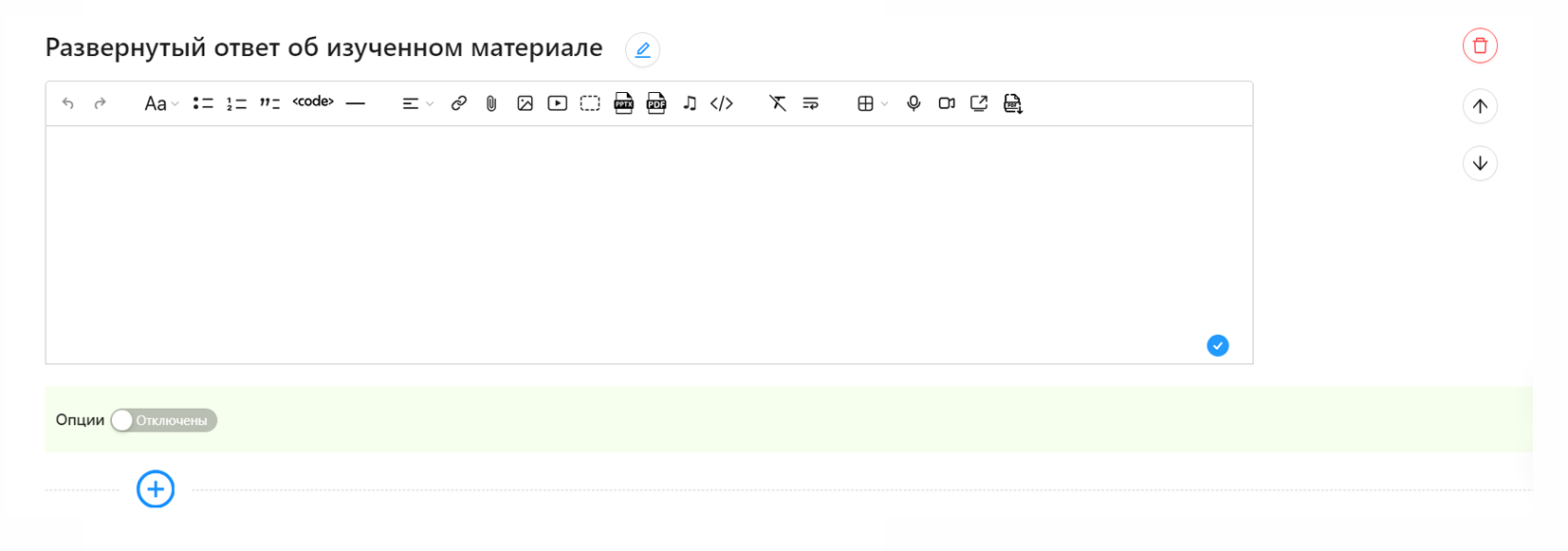
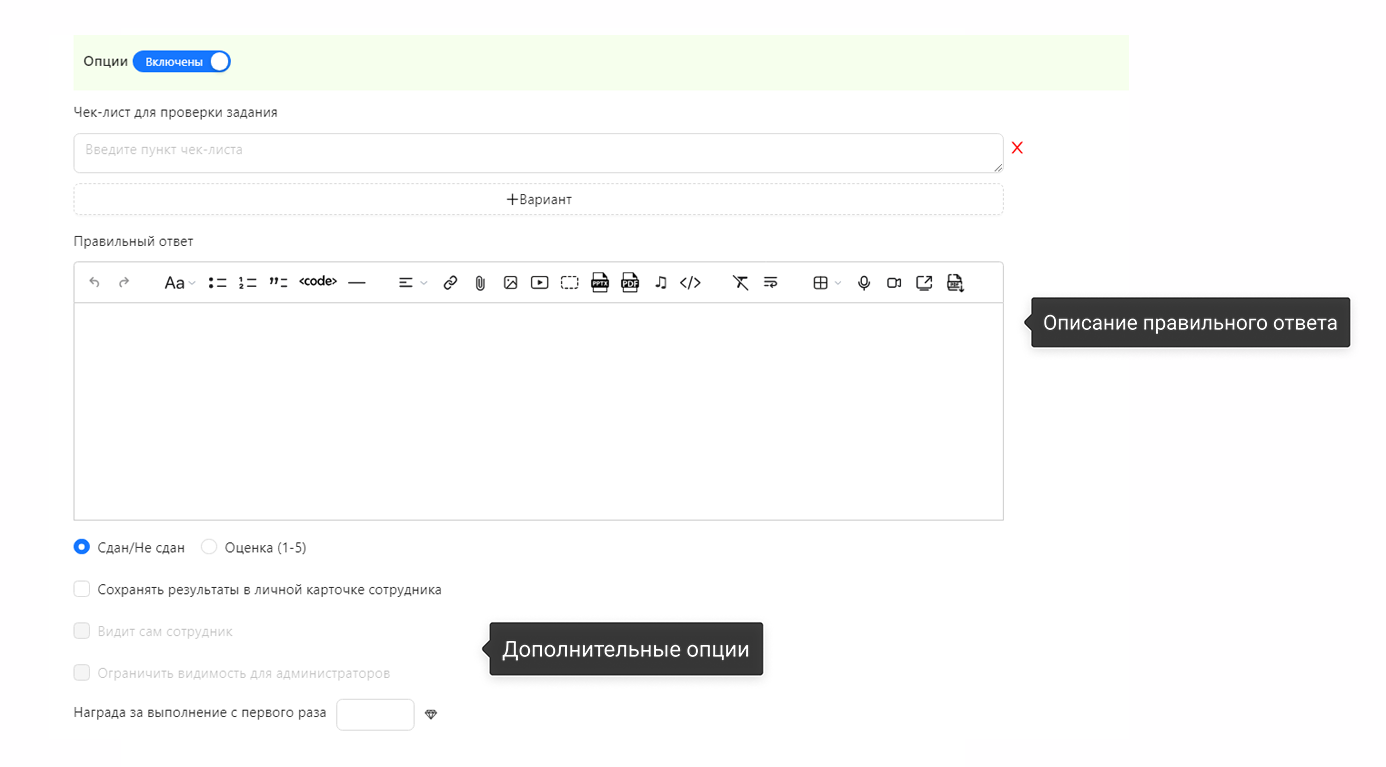
Нет комментариев